Samsung Android USB Driver merupakan perangkat lunak yang berfungsi untuk menghubungkan perangkat HP Samsung ke PC atau laptop menggunakan kabel USB agar bisa berkomunikasi dengan baik.
Biasanya proses ini dilakukan pada saat ingin melakukan root, pemasangan TWRP hingga memasang custom ROM.
Saat flashing HP Samsung menggunakan ODIN Flasher, ternyata Samsung saya tidak terdeteksi oleh Windows, karena itulah dibutuhkan driver yang cocok agar terdeteksi oleh PC/laptop.
Bagaimana cara memasangnya, simak tutorial berikut..
Cara Install Samsung Android USB Driver di PC Windows
Bahan dan persyaratan :
- Telah menonaktifkan / disable driver signature;
- Unduh Samsung_USB_Driver_for_Mobile_Phones_v1.5.5.0.exe – 23 MB;
Langkah-langkah :
- Klik kanan » Run as Administrator pada Samsung_USB_Driver_for_Mobile_Phones_v1.5.5.0.exe;
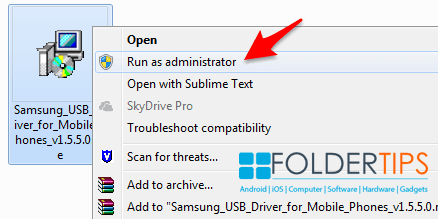
- Selanjutnya, klik Next;
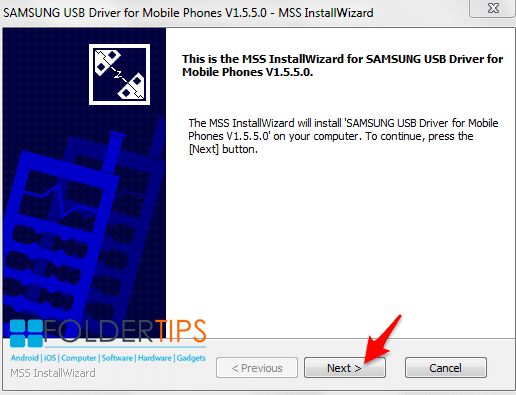
- Kemudian pilih Language : Indonesia dan Country or region : Indonesia,
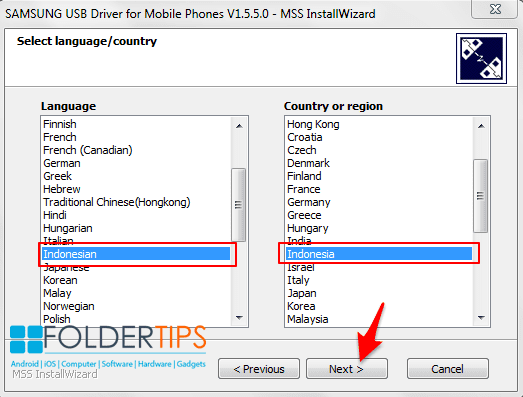
.. atau abaikan saja dengan pilihan English (United States), selanjutnya klik Next; - Jika sudah, abaikan Lokasi penginstalan dan klik Install;
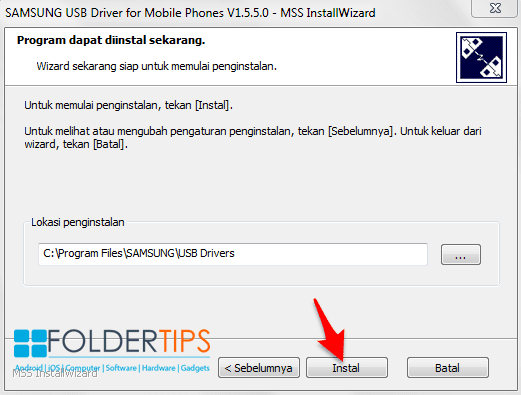
- Tunggu proses instalasi beberapa saat,
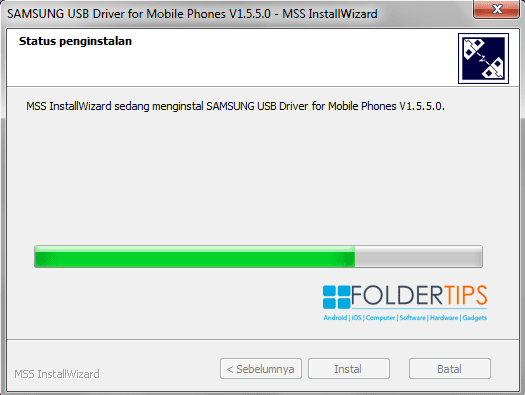
.. hingga muncul notifikasi “MSS InstallWizard untuk SAMSUNG USB Driver for Mobile Phones selesai“; - Jika sudah, klik Selesai.
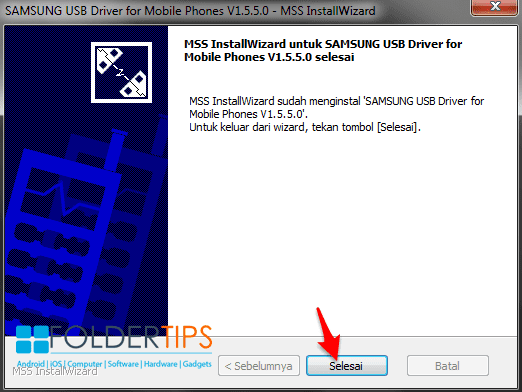
- Selesai.
Sampai tahap ini, proses pemasangan Samsung Android USB Driver telah selesai.
[artikel tag=”android+driver”]
Langkah Pengujian
Untuk mengujinya, coba matikan HP dan masuk ke Mode Odin.
Jika driver berhasil terpasang, akan muncul notifikasi pemasangan driver sedang berlangsung seperti ini :
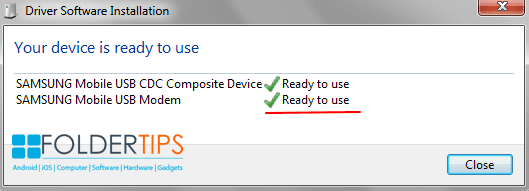
Kalau USB Debugging aktif, biasanya muncul seperti ini :
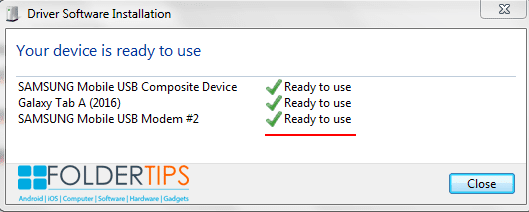
.. dan di Device Manager akan muncul “Samsung Mobile USB CDC Composite Device” pada Universal Serial Bus Controllers yang biasanya disertai dengan “SAMSUNG Mobile USB Modem” pada Modems.
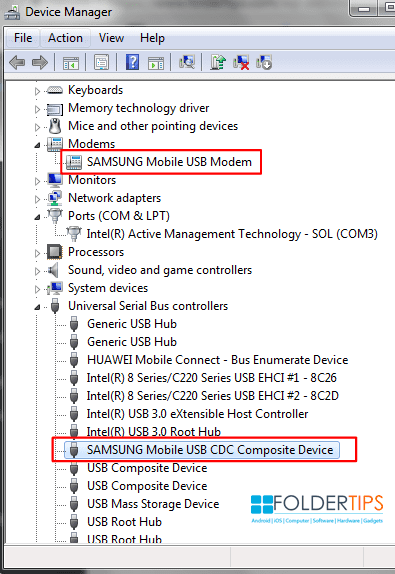
Saat mengunakan ODIN Flasher, akan ada COMX pada ID:COM jika PC atau laptop berhasil mendeteksi HP Samsung dalam Mode Odin.
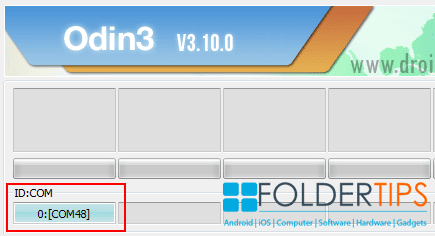
Kalau sudah begini, bisa melanjutkan langkah flashing.
Perhatian!
Jika muncul tanda pentung di device manager, coba nonaktifkan driver signature dengan cara di artikel Cara Menonaktifkan / Disable Driver Signature Windows 7 / 8 / 10 (32/64 bit).
Demikian Cara Install Samsung Android USB Driver di PC / Laptop.
Semoga bermanfaat..!

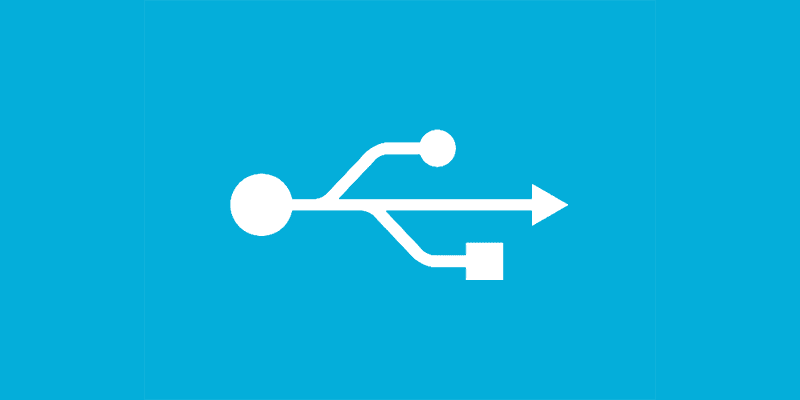
Terima kasih banyak….